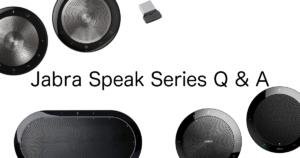Jabraから発売されているスピーカーフォンは難しい使い方は不要であり、直感的に使用することができます。
例えば、操作はタッチパネルになっています。
機器の前面を一回タップするとアイコンが光るため、そこから操作したいところを再度タップして使用します。
- Jabra Speak シリーズの共通点
- Jabra Speak シリーズの上位モデルの特徴
Jabra Speak シリーズ 使い方

Jabra Speak シリーズの共通点は以下の4点になります。
- 全ての操作はタッチパネルで行う
- USB接続で即利用可能
- USBはType-A
- スピーカーとマイクは一体型
上位モデルであれば、これらに加えてオーディ性能に優れた機能を備えていることやワイヤレス接続ができること、2台連結機能ができるなどの特徴を持っています。
Jabra Speak シリーズはタッチ操作

Jabra Speakシリーズの前面はスピーカー部分以外タッチ操作が可能になっています。
音の大きさ、バッテリー残量、マイクミュート、電源ON/OFF全て本体に触れたり長押しすることで行えます。
上記の画像はJabra Speak 750の操作方法になります。
MSモデルであれば「スマートボタン」が「Microsoft Teams接続」に変わります。
また、Jabra Speak 410と510ではBluetoothドングルは付属していないので注意してください。
Jabra Speak シリーズはUSB接続で即利用できる
パソコンとはUSBケーブルを使って接続することができます。
USB接続は充電も兼ねているため、バッテリー動作モデルであれば使用しながら充電することができます。
ドライバやソフトウェアをインストールしなければ使えないということもないので、初めて使うパソコンでも問題なく利用することができます。
Jabra Speak シリーズは上位モデルだとステレオ再生可能
Jabra Speak 710と750であれば連結させることで2台のスピーカーフォンを同時利用することができます。
連結は同じモデルのJabra Speakが50cm〜4m以内の距離で起動している状態で、2台のスピーカーフォンのリンクボタンを押すことで可能になります。
連結方法を含めたJabra Jabra Speakの疑問についてはこちらの記事で解説しています。
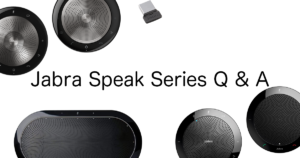
Jabra Speak 510、710、750はBluetooth接続可能
Jabra Speak 410は有線のみで使用することができますが、510、710、750はBluetoothを利用したワイヤレス接続が可能です。
ペアリング方法はBluetoothマークを2秒間長押しすることで他の端末と接続できるようになります。
Windows、MacOS、Android、iOS別のペアリング方法はこちらの記事で解説しています。

Jabra スピーカーフォンの使い方 まとめ
Jabra スピーカーフォンの共通点と使い方を紹介しました。
基本的な操作は直感的に行うことができますが、それぞれのスピーカーフォン毎で機能性やオーディオ性能は大きく変わります。
予算や使う頻度、スピーカーフォンにどれくらいのレベルを求めるのかは人によって変わると思いますので、自分が求める型番のモデルを選ぶようにしましょう。
Jabra スピーカーフォンは複数の種類があります。比較・選び方はこちらの記事を参考にしてください。